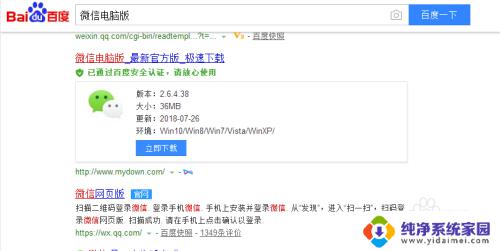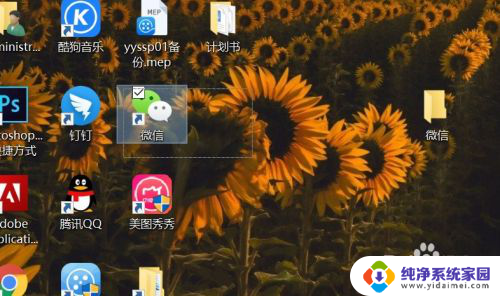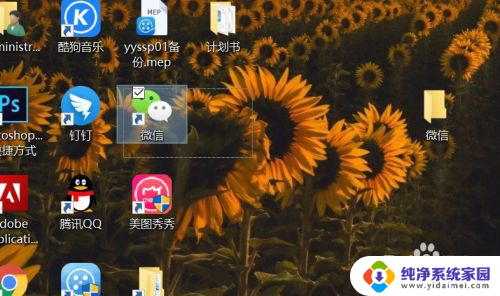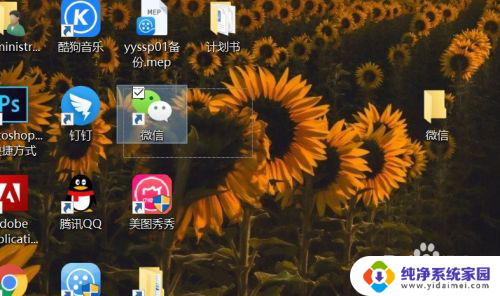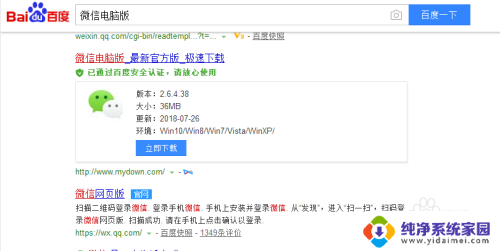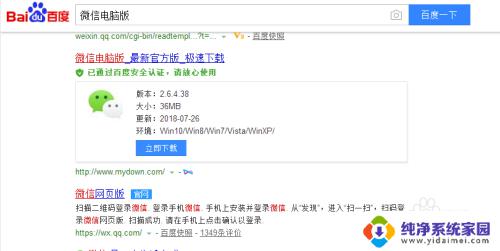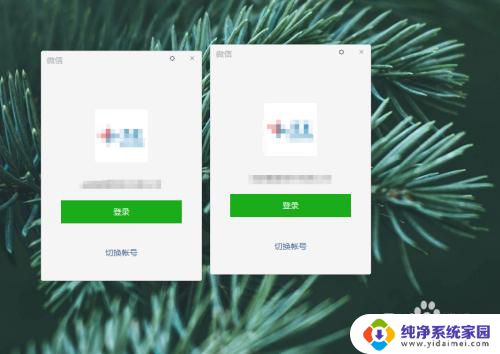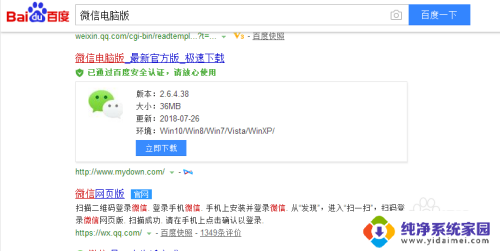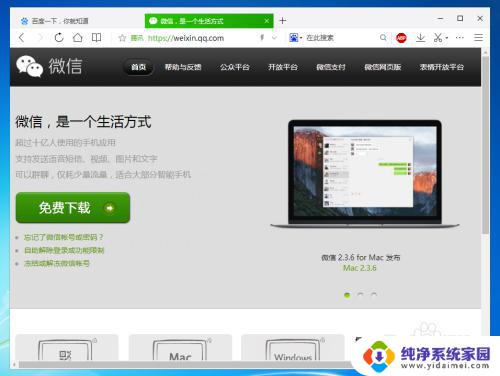电脑怎么打开2个微信 电脑上怎样开启两个微信登录
随着社交软件微信的普及,许多人都希望在电脑上同时登录两个微信账号,以满足不同需求或进行更高效的工作,微信官方并未提供直接支持多账号同时登录的功能。不过幸运的是我们可以借助一些第三方工具或技巧来实现这一目标。接下来本文将为大家介绍几种方法,帮助大家轻松地在电脑上开启两个微信登录。
步骤如下:
1.当然,在我说电脑版微信多开的步骤之前。我们先要做好相应的准备工作,比如我们电脑上要安装电脑版本的微信。
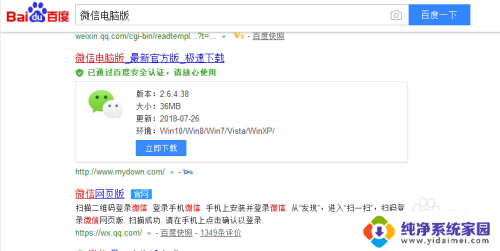
2.在我们电脑上安装电脑版本的微信后,这里我们需要创建微信在桌面的快捷打开方式图标。
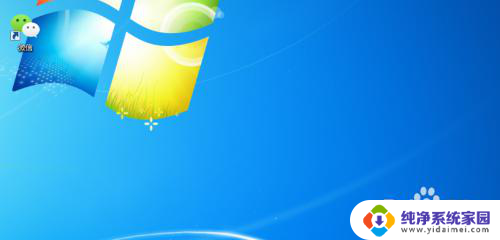
3.然后,我们在桌面上找到微信的图标,这里要特别注意一下,我们用鼠标点选它,注意是点选,不是点击打开。
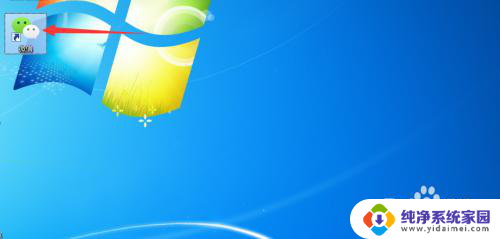
4.接着,点选微信电脑版本的快捷打开方式后。这里我们需要做一个更加重要的操作,即按住电脑键盘上的“Enter键”。

5.再接着,我们在按住Enter键的前提下。这时我们可以用我们的鼠标对着微信图标进行双击,甚至是多次点击。

6.最后,在多次点击后,我们会发现桌面弹出多个登录窗口,这里我们一一用手机微信进行扫描登陆即可。
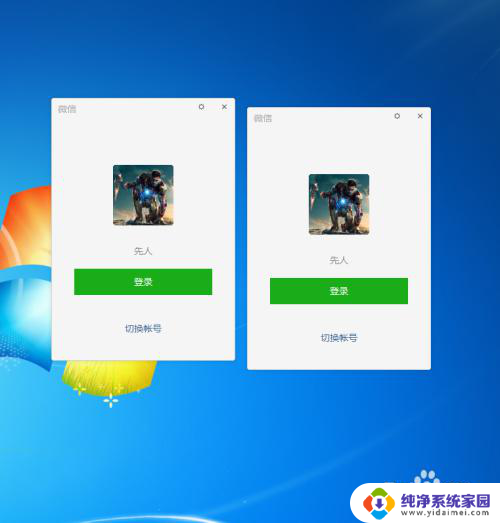
以上就是电脑如何同时打开两个微信账号的全部内容,如果您遇到了这种情况,可以按照以上方法进行解决,希望这能帮助到大家。